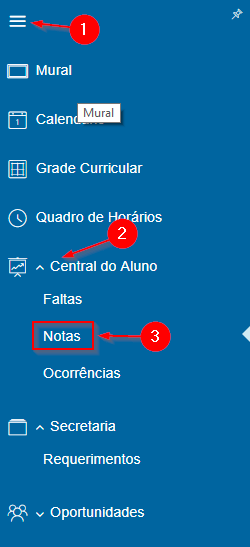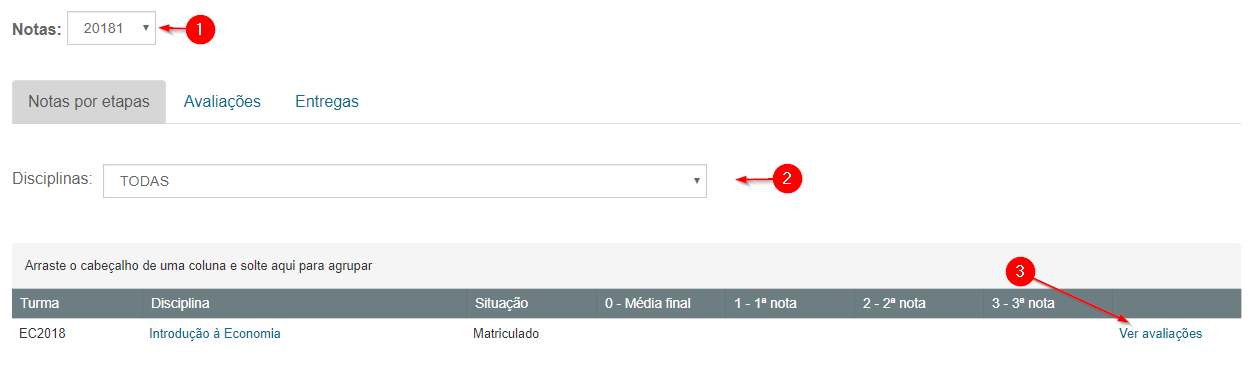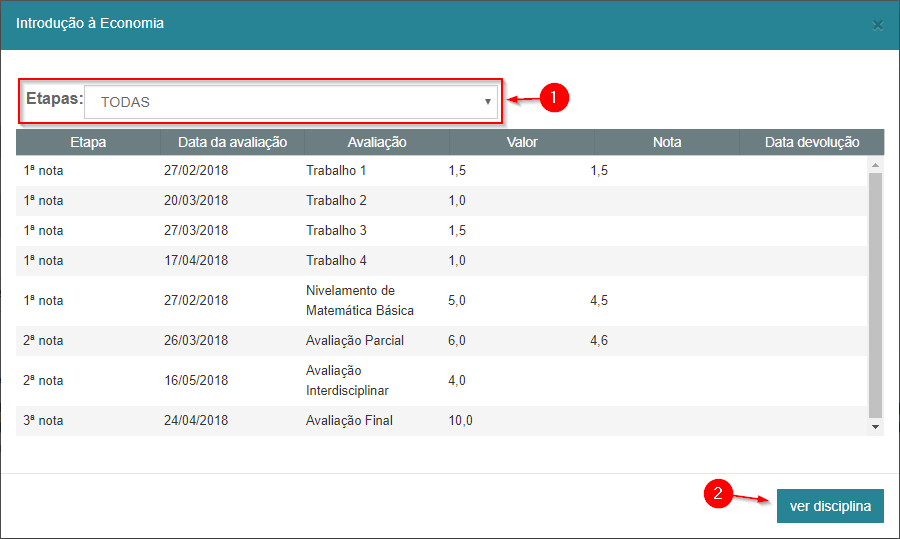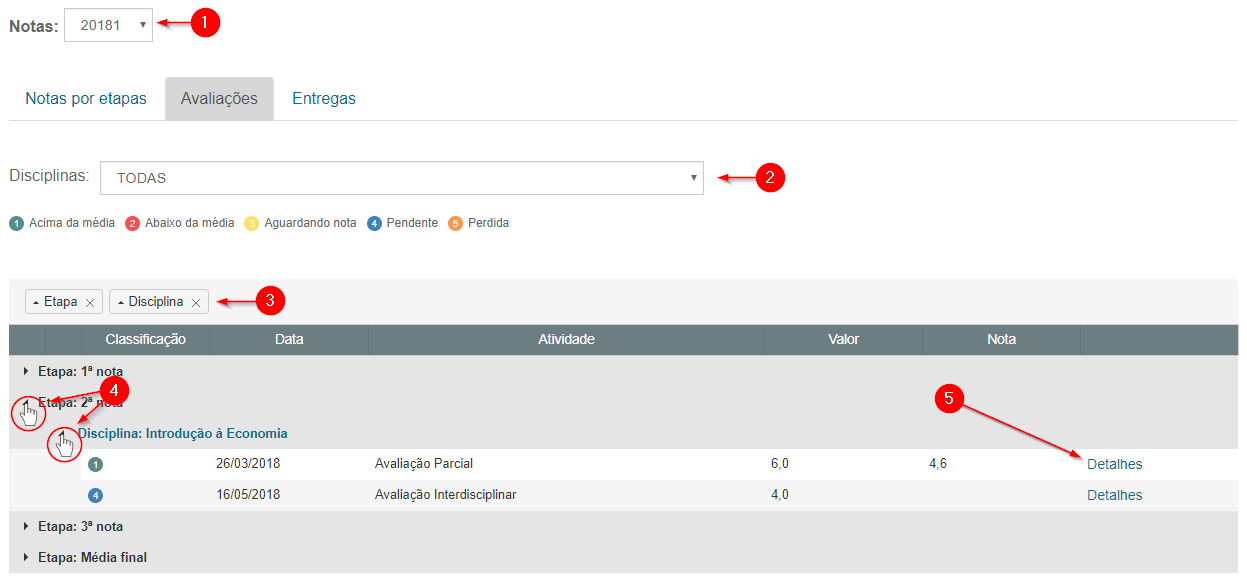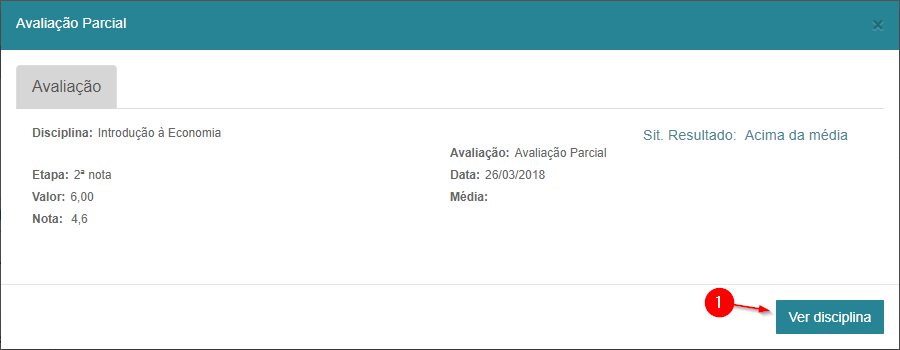Mudanças entre as edições de "Notas de Avaliações - Novo portal Acadêmico"
Ir para navegação
Ir para pesquisar
| Linha 22: | Linha 22: | ||
# Expanda a '''Etapa''' e a '''Disciplina'''. | # Expanda a '''Etapa''' e a '''Disciplina'''. | ||
# Clique em '''Detalhes''' para ver mais detalhes sobre cada avaliação. | # Clique em '''Detalhes''' para ver mais detalhes sobre cada avaliação. | ||
| − | :[[File:ClipCapIt-180406- | + | :[[File:ClipCapIt-180406-210802.PNG]] |
* Detalhes de avaliação: | * Detalhes de avaliação: | ||
# Clique em '''Ver Disciplina''' para para ver o [[Plano de Aula]] da disciplina. | # Clique em '''Ver Disciplina''' para para ver o [[Plano de Aula]] da disciplina. | ||
Edição das 21h08min de 6 de abril de 2018
Instruções
- Para acessar as Notas de Avaliação, siga os seguintes passos:
- Expanda o Menu lateral.
- Em seguida, clique em Central do Aluno.
- Pro fim, clique em Notas.
Notas por etapas
- Seleciona o Período.
- Selecione a Disciplina.
- Clique em Ver Avaliações para ver todas as avaliações da disciplina.
- Detalhamento de cada Etapa:
- Seleciona e Etapa.
- Clique em Ver Disciplina para ver o Plano de Aula da disciplina.
Avaliações
- Selecione o Período.
- Selecione a Disciplina.
- Filtros de visualização.
- Expanda a Etapa e a Disciplina.
- Clique em Detalhes para ver mais detalhes sobre cada avaliação.
- Detalhes de avaliação:
- Clique em Ver Disciplina para para ver o Plano de Aula da disciplina.